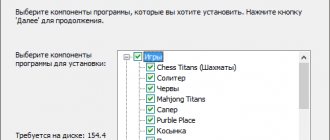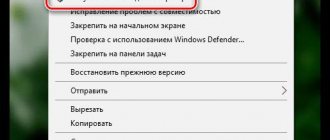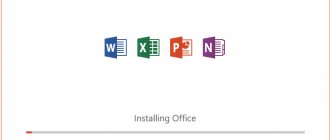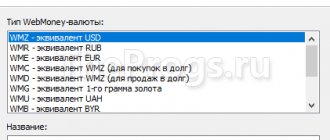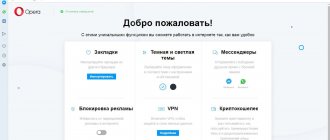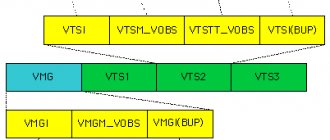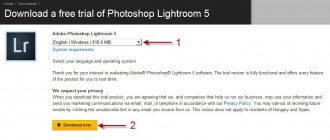Какие бывают виды значений TTL
На разных операционных системах установленных в устройствах имеются совершенно различные показатели жизни пакетов.
Для начала вы должны знать что TTL=1 может иметь показатель только если он не был маршрутизирован через другие устройства. Максимальное значение TTL=255. Теперь ознакомим Вас с этим показателем по OC(операционной системе)
Windows (XP,7,8,10) TTL = 128 Unux TTL = 64 iOs TTL = 65 Android TTL = 65 Lumia TTL =130 Mac OS TTL = 64 (см. Unix) Cisco TTL = 255
Зачем менять TTL
Как отключить микрофон на ноутбуке Windows 10
Теперь можно вспомнить, что как только пользователь подключает смартфон к компьютеру в режиме модема, оператор присылает СМСки с текстом о дополнительном снятии N-суммы за раздачу трафика. Как он понимает, что мегабайты сгорают через браузер ПК?
Правильно, именно по TTL. Наглядно это уже было показано на иллюстрации выше. В строке алгоритма система видит, что «время жизни пакета» скачет с 64 единиц на 127. Значит, данные, которые передаются с телефона, посылаются с компьютера, а учитывая, что только на Виндовс он равен 128, то оператор даже знает, какая ОС установлена на ПК абонента. Впрочем, для него это бесполезная информация.
Теперь, следуя дальше по логической цепочке, получается, чтобы скрыть раздачу мобильного трафика на компьютер, пользователю нужно изменить TTL на Windows 10 так, чтобы обратно на вышку смартфон посылал именно 64 TTL, не 63, не 128 и не 127, а именно 64.
Если сделать все правильно, то оператор даже не заподозрит раздачу, и пресловутая СМС-ка о списании средств со счета не придет.
Как проверить значение TTL через Ping
Показатель ttl (Time to live — время жизни пакета данных в протоколе IP) можно узнать по команде Ping (пинг) в системе.
Как выполнить Ping из системы Windows
Для того чтобы осуществить команду пинг в операционной системе Windows и получить полноценный ответ.
Для этого надо запустить встроенную в Windows утилиту ping нажав сочетание клавиш Win+R на клавиатуре или откройте Пуск -> Выполнить. Далее в открывающемся окошке введите команду — cmd.
Чуть выше появится список с доступными, встроенными программами Windows.
Нажав на программу -Вам откроется окошко командной строки.Вводите команду ping (пробел) IP (или имя сервера в сети)
Как выполнить Ping из системы Linux (Mac OS и др.Unix-системы)
Для этого Вам необходимо открыть окно встроенный программы — Terminal и теми же командами как и описаны выше для Windows вы можете полноценно выполнить поставленную задачу.
Как выполнить Ping из системы Android
Для того чтобы выполнить вышеуказанный запрос надо всего лишь установить из Маркета одну из нужных программ.
Как выполнить Ping из системы iOS
Также нет особых проблем и в выборе программы для устройств на OC iOS.
Как пользоваться TTL Master?
TTL Master – простая, удобная и функциональная программа, предназначенная для изменения параметра на устройствах, владельцы которых получили права разработчика (root).
Преимущество ее в максимальной простоте работы и том, что подходит она практически ко всем видам мобильных устройств на базе операционной системы Андроид. Из недостатков можно выделить необходимость наличия у пользователя root-прав.
Чтобы внести изменения с помощью данного программного обеспечения, действуйте согласно алгоритму:
Шаг 1. Перейдите в Google Play, найдите по названию и скачайте на свое мобильное устройство приложение TTL Master. После окончания установки запустите его. Если рут-права на устройстве получены, программа (и методика) подходят вашему мобильному устройству, то программа начнет корректно запускаться сразу после установки.
Шаг 2. На главном экране программы, сразу после запуска, в верхней части появится текущее значение TTL для вашего устройства. Здесь же представлена основная строка для ввода текста и кнопка Применить. В поле ввода введите желаемое значение, прибавив столько единиц, сколько устройств будет подключено к точке доступа, затем тапните по кнопке Применить.
Теперь перезагрузите свое мобильное устройство. После повторного его запуска все ограничения на подключение устройств к точке доступа будут сняты.
Одновременно не рекомендуется менять показатель слишком сильно, так как это тоже может привести к привлечению внимания оператора и повлечь за собой проверку изменений с последующей блокировкой.
Как узнать текущий TTL на Windows 10
Windows 10 не подключается к Wi-Fi автоматически на ноутбуке
Перед тем как поменять ТТЛ на Виндовс 10, вполне логично узнать, каков этот показатель на данный момент. Немного выше уже объяснялось, что абсолютно все ОС для ПК используют мобильный стандарт и только система от Microsoft выделяется на общем фоне со своими 128 единицами.
Алгоритм проверки TTL выглядит так:
- Возле кнопки Пуска нажать на значок лупы.
- В строке поиска ввести запрос «Командная строка».
- В новом окне, после слова «User» ввести «ping 127.0.1.1» (можно использовать горячие клавиши).
- После ввода нажать «Enter».
Анализ займет пару секунд в зависимости от вычислительной мощности имеющиеся машины. В полученных строках данных можно будет заметить актуальное значение TTL для передаваемого пакета данных (приведенный ниже скриншот сделан уже после внесения изменений, алгоритм которых расписан ниже).
Значение TTL на Виндовс 10
Обратите внимание! Пользователям с лицензионным ПО смена ТТЛ на Windows 10 не нужна, так как с последним обновлением Microsoft исправил «срок жизни пакета» на 64 по умолчанию. Но, если СМСки от оператора все-таки приходят, можно сразу ознакомиться с нюансами, описанными ниже.
Как изменить TTL: полезная инструкция на все случаи жизни
ВНИМАНИЕ! Не только TTL является причиной блокировки – об этом подробнее ниже.
Всем привет! Сегодня поговорим про раздачу интернета и ТТЛ. Давайте кратко про ТТЛ (время жизни пакета). У всех устройств, которые работают с интернетом, есть так называемый TTL параметр. У телефонов он по умолчанию равен 64, а в системах Windows – 128.
TTL нужен для того, чтобы оператор мог видеть количество подключений. При обычной работе к оператору поступает TTL 64 – то есть запрос идет напрямую и без посредников.
Если же вы будете раздавать интернет на другие устройства – например, на ноутбук (TTL default=128) и на другой телефон (TTL=64), то у нас добавляется ещё один узел. А TTL имеет свойство уменьшаться на 1 при проходе через узел (в нашем случае это раздающее устройство).
Как итог – оператор получает пакеты с разным TTL и понимает, что вы включили раздачу. Но это достаточно просто и легко обходится – нужно просто на принимающем устройстве выставить TTL на один больше чем у раздающего устройства – то есть 65. Далее я расскажу, как это сделать на телефоне и на ПК.
Если вы не знаете, как делать раздачу с телефона, то смотрим эту инструкцию.
Также я разберу более детальные настройки, а также случаи, когда блокировка появилась вновь. Поэтому советую читать статью полностью.
ВНИМАНИЕ! На iOS изменить ТТЛ невозможно – связано это с защитой системных файлов, от записи на данной операционной системы. Чтобы сохранить вам время и нервы, ещё раз повторюсь, что сделать это НЕВОЗМОЖНО – в силу особенностей яблочной операционной системы, и искать какие-то способы бессмысленно. Ну, я вас предупредил.
- Windows 7, 8, 10
- Снова прилетела блокировка
- Детальная настройка
- Раздача на Android
Windows 7, 8, 10
- Чтобы сменить ТТЛ – нажимаем на кнопки «Win» и «R».
- Заходим в основную папку: «HKEY_LOCAL_MACHINE».
- Далее находим системную папку «SYSTEM».
- Проходим по пути: «CurrentControlSet» – «Services». Далее нам понадобятся обе папки «TCPIP» и «TCPIP6». Сначала открываем первую и кликаем по папке «Parameters».
- Нажмите правой кнопкой по полю справа и выберите: «Создать» – «Параметр DWORD» – называем параметр как «DefaultTTL».
- Двойным щелчком левой кнопки мыши откройте параметр и измените «Значение» на 65 – для Android и iOS устройств. Если вы используете телефоны или планшеты с Windows Phone системой или другой, то ставим 130. Также убедитесь, что система исчисления стоит как «Десятичная».
- Тоже самое на всякий случай сделайте и в папке «TCPIP6/Parameters».
Сервера оператора пошли дальше и теперь отслеживают не только TTL, но также блокируют пользователей, которые подключаются к сомнительным серверам. Если оператор увидит, что вы подключаетесь к серверу, который всегда используется на компьютере, то вас заблокируют. Один из таких серверов – это облако для обновления Windows. Поэтому на время давайте отключим данную функцию:
- Win+R = services.msc (Заходим в службы).
- Находим центр обновления ОС и отключаем, установив тип запуска «Отключено». Не забудьте применить параметр.
- Перезагружаем систему.
- Теперь чтобы проверить и узнать, что вы все сделали правильно, и изменение TTL прошло успешно – нажимаем опять «Win+R» и прописываем «cmd», чтобы запустить командную строку и прописываем:
- В строке TTL должно стоять значение 65, тогда все хорошо.
Теперь включаем раздачу с телефона на ПК и проверяем.
Снова прилетела блокировка
Совсем недавно стало известно, что значение TTL у компании МТС было изменено. Поэтому ещё раз зайдите в реестр прошлым способом и вместо 65 установите значение 64. Для тех, у кого оператор MTS – данный способ работает, но и для других, возможно, тоже данный способ будет работать – поэтому попробуйте.
Как я уже и говорил ранее, оператор будет следить за тем, к каким серверам вы обращаетесь. Если у вас включено обновление системы, начал обновляться антивирус, вы качаете с торрента или включен Steam, – то оператор это увидит и заблокирует вас. Поэтому тут есть три варианта:
Детальная настройка
Если на компьютере запущено очень много программ, которые работают с интернетом, и они вам нужны, то при их работе оператор будет вас блокировать. Например, вы хотите использовать торрент. При запросе к серверу оператор это увидит и заблокирует вас. Но мы можем обмануть его и просто не отправлять эту информацию. Для этого нужно сделать следующее:
- Нам нужно открыть файлик «hosts», который находится в директории:
C:WindowsSystem32driversetc
- Правой кнопкой по файлу и открываем его с помощью блокнота.
- Теперь открываем вот этот файл – ссылка.
- Выделяем все и заменяем все содержимое вашего hosts, а после этого сохраняем. Можете просто его скачать с нашего сайта и заменить.
Что же делают эти настройки? Вы могли заметить, что там есть очень много ссылок с названием «Microsoft» – это сервера обновления Windows. IP 127.0.0.1 – это по сути адрес вашего же компа, то есть если он начнет обновлять Windows, то система начнет обращаться к самой себе, а не к удаленному серверу, ну а оператор не получит информации. Теперь проблема в том, что сервера в данном файлике есть не все. Но вы можете их с легкостью добавлять самостоятельно.
Сначала расскажу простой пример. Вот вы раздаете интернет с телефона на ПК, внезапно вас блокирует оператор. С помощью программы «Acrylic DNS Proxy» вы видите адрес сервера, с помощью которого вас блокируют. Вы добавляете этот сервер в файл hosts. А теперь все то же самое, но с более детальными инструкциями:
- Скачиваем программу – cкачиваем не портативную, а обычную версию.
- Устанавливаем к себе на ПК.
- Открываем папку с установленной прогой и открываем файлик «AcrylicConfiguration.ini» с помощью блокнота.
- С помощью сочетания клавиш «Ctrl+F» найдите строку «HitLogFileName=». Тут стоит значение, куда вы будете сохранять логи. То есть если вас заблокируют, вы зайдете по данному пути, откроете лог-файл с нужной датой и увидите из-за какого адреса вас блокирнули. Установите любой путь, но последнее значение «HitLog.%DATE%.txt» не меняйте.
- Ещё нам нужно зайти в настройки подключения и установить в качестве DNS наш ПК. Нажимаем «Win+R» и вписываем «ncpa.cpl». Далее нужно зайти в свойства того подключения, через которое вы подключены к телефону. Как зайдете туда, в свойствах четвёртого протокола в качестве первого ДНС установите значение: 127.0.0.1.
- Запускаем программу и ждем блокировку.
- Как только вас заблокируют, вам нужно открыть лог-файл, который сохраняется по пути, который мы установили в файлике «AcrylicConfiguration.ini».
- В самом конце вы увидите к какому серверу обращался комп нас интересует именно URL адрес.
- Теперь надо этот URL добавить в hosts файл – добавляем сначала IP0.0.1, а потом наш URL (через пробел). Не забываем сохранить изменение.
- Перезапускаем раздачу.
Раздача на Android
К сожалению, изменить параметр TTL можно только с помощью ROOT прав и программы «TTL Master», который можно скачать с Google Play. Но на всякий случай попробуйте поменять параметр – устанавливаем:
- 65 – если раздающее устройство имеет Android или iOS.
- 130 – если вы раздаете с Windows Phone.
- 64 – если у вас МТС.
Нажимаем на кнопку «Применить». Если что-то не получается, то пробуем как параметр 65, так и 64. Если и в этом случае ничего не получится, то вам нужны ROOT права. Инструкции по установке РУТ-прав у каждого телефона свои.
ВНИМАНИЕ! Установка ROOT может привести к блокировке использования некоторых программ, которые работают с деньгами. Особенно это касается онлайн-банков.
Возможно ли сменить TTL без рут-прав
Изменение значения TTL без рут-прав возможно, но далеко не на всех многофункциональных гаджетах под ОС Android. Чтобы провести изменение TTL на Android без root, достаточно установить Terminal Emulator for Android:
- Откройте приложение и наберите команду cat /proc/sys/net/ipv4/ip_default_ttl.
- Если у вас подходящая версия устройства, откроется базовое значение TTL. Повысьте его на 1 и установите на всех устройствах, которые вы хотели бы присоединить к общей сети.
- Перезагрузите всю технику и проверьте результат.
Следует отметить, что данный способ изменения значения TTL действует достаточно редко, поэтому, если вы столкнулись с ограничением трафика или скорости интернета со стороны провайдера из-за значений TTL, позаботьтесь о получении рут-прав.
Устанавливаем нужное значение TTL на Андроид и iOS
Чтобы изменить время жизни пакета данных на гаджетах воспользуемся специальными мобильными приложениями, позволяющими установить нужное значение данного показателя за несколько секунд. К примеру, на ОС «Андроид» это «TTL Master», «Change TTL» (обе для своей работы требуют рут-прав).
В случае iOS для изменения значения ТТЛ просто наберите в терминале:
Нужное значение ТТЛ
Вместо 65 при необходимости введите любой нужный вам показатель.
Как поменять TTL на Windows 10
А вот тем, кто пользуется пиратским софтом или более ранними версиями ОС (все описанное ниже актуальной для Windows 7) значение TTL менять все-таки придется. Для этого можно использовать любой из приведенных способов.
Способ №1
Не регулируется яркость на ноутбуке Windows 10 — что делать
Чтобы задать TTL, нужно зайти в системный реестр и создать новый параметр. Алгоритм действий выглядит следующим образом:
- Нажать на значок лупы рядом с кнопкой «Пуск».
- В поисковой строке ввести запрос «regedit» (с маленькой буквы).
- Нажать на «Enter», откроется меню системного реестра.
Слева можно обнаружить множество папок. Задача пользователя проследовать по следующему пути:
- Сначала кликнуть на «HKEY_LOCAL_MACHINE».
- Дальше на подраздел «SYSTEM».
- Потом в «CurrentControlSet».
- После «Services».
- Тут промотать до «Tcpip».
- И наконец в «Parameters».
В последнем разделе с правой стороны можно обнаружить много системных файлов. В ключе темы статьи, интересен DefaultTTL. Пользователю нужно:
- Кликнуть по нему двойным щелчком ЛКМ.
- В появившемся окне сначала выбрать десятичную систему исчисления.
- Потом сменить значение TTL на 64.
После это нажать «Ок», закрыть редактор и выполнить перезагрузку компьютера. Когда запустится новый сеансжелательно перепроверить значение «жизни пакета» командой «ping 127.0.1.1».
Дополнительная информация! В зависимости от разрядности Виндовс, вместо «DefaultTTL» может быть файл «DWORD» (для 64-bite).
Как изменить ТТЛ на Виндовс 10 через реестр
Способ №2
Для тех пользователей, кто планирует часто использовать раздачу трафика с мобильного на компьютер, отличным вариантом будет установка утилиты – «патча». С ее помощью не придется постоянно переходить в реестр и задавать значение в Default TTL. Нужная команда просто обоснуется в списке программ в Пуске.
Чтобы установить утилиту, в любом поисковике нужно ввести запрос «ttlpatch exe windows 10». Своего сайта разработчики не имеют, но приложение в открытом доступе на большинстве популярных ресурсов с ПО.
Все что нужно:
- Скачать файл.
- Запустить от имени администратора.
- После мгновенной установки — запустить.
- В поле ввода ввести нужное значение TTL (в данном случае 64).
- Потом на кнопку «Применить» и закрыть patch.
После этого все равно придется перезагрузить компьютер и перед раздачей еще раз проверить актуальное значение ТТЛ через командную строку.
Скачать патч для смены ТТЛ